He creado un nuevo documento de 400X500 y en color de fondo blanco.
Creamos una nueva capa y con la herramienta de selección rectangular hacemos una selección como esta y la rellenamos de color negro,(en esquinas redondeadas le he dado un valor de 20).
Ya tenemos creada la parte de afuera del marco y vamos a crear la de adentro. Para ello, pinchamos sobre la capa con el botón derecho y en el menú que nos aparece pinchamos en alfa a selección y se nos quedará todo el dibujo seleccionado.
Ahora vamos a seleccionar >> encoger y le damos un radio de 15 píxeles y a continuación pulsamos la tecla Supr y se nos queda la forma del marco.
Duplicamos esta capa y la combinamos con la capa fondo y deseleccionamos.
Con la capa Fondo activada vamos a filtros >> desenfoque gaussiano y le aplicamos un desenfoque de 10 px.
Creamos una nueva capa que llamaremos MARCO, la colocamos debajo de todas las capas y la pintamos de color gris (656565)
Con la capa MARCO activa vamos a Filtros >> Mapa >> Mapa de relieve y le aplicamos los siguientes valores:
Eliminamos la capa fondo.
Activamos la capa de arriba y seleccionamos el marco negro.
En Seleccionar>> Agrandar le damos 5 píxeles, y luego en Seleccionar>>Invertir.
Activamos la capa MARCO y pulsamos la tecla Supr. Con esta acción hemos eliminado todo el sobrante del marco.
Siempre con la capa MARCO activa vamos a elegir un degradado, en mi ejemplo será three bars sin y deseleccionamos.
Ahora vamos a Colores>>Mapa>>Mapa de degradados y pulsamos encima y ya empieza a tener vista nuestro marco.
A la capa de arriba le cambiamos el modo de fusión a solapar.
Con la capa MARCO activa vamos a Colores-Mapa-Mapa alienígena y se abre una ventana donde ir probando efectos con una vista previa.
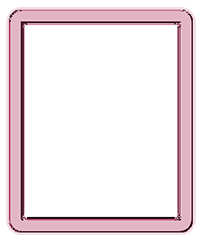


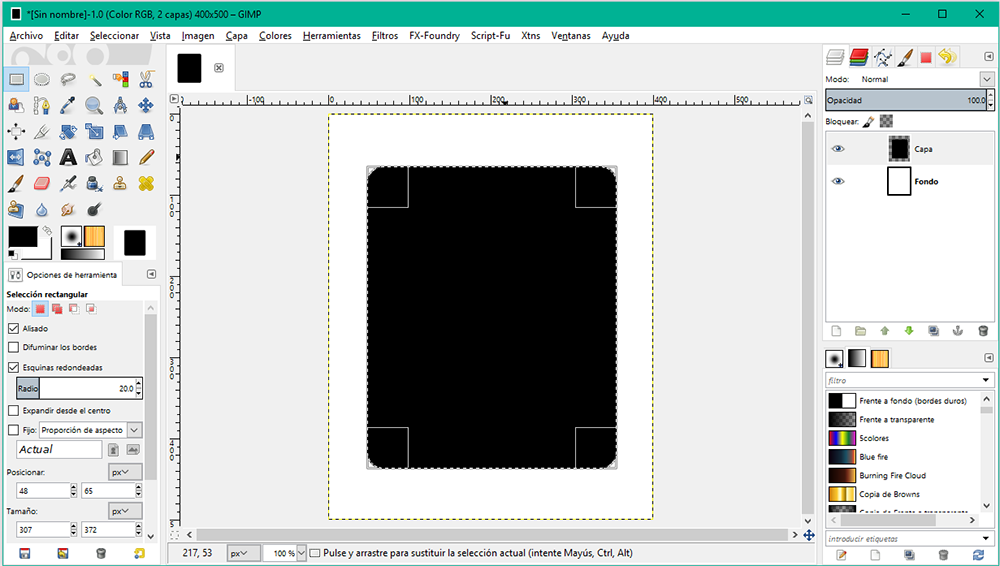
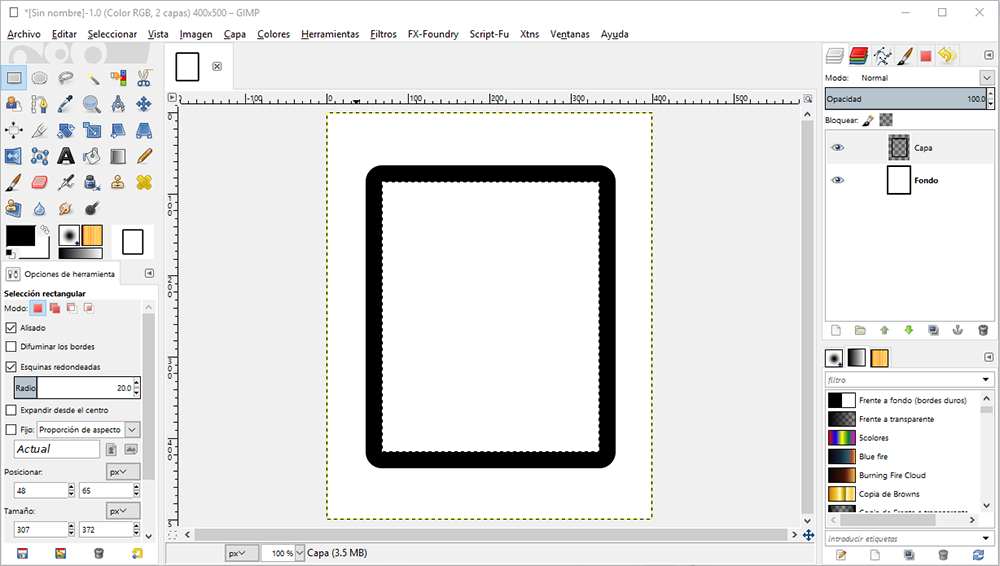
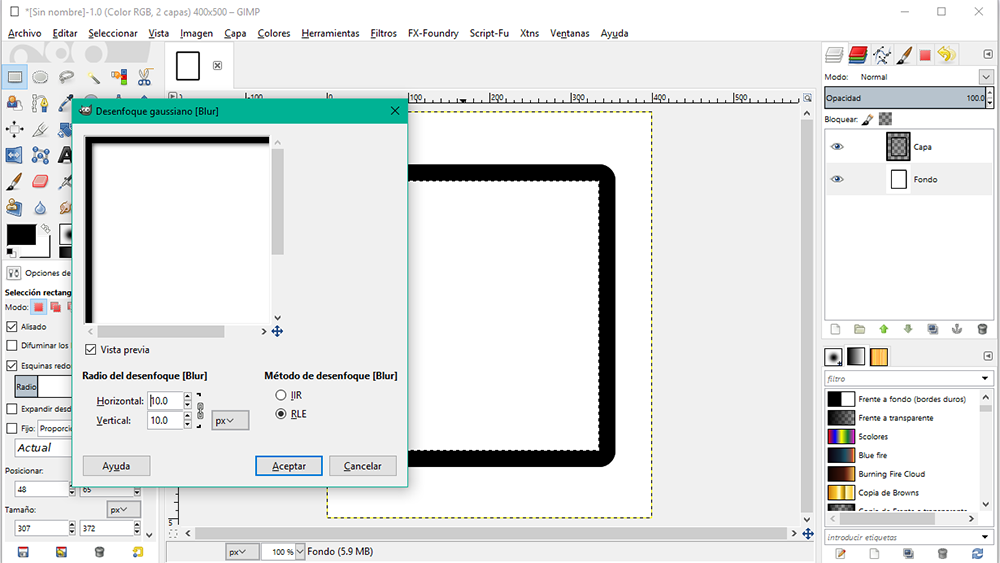
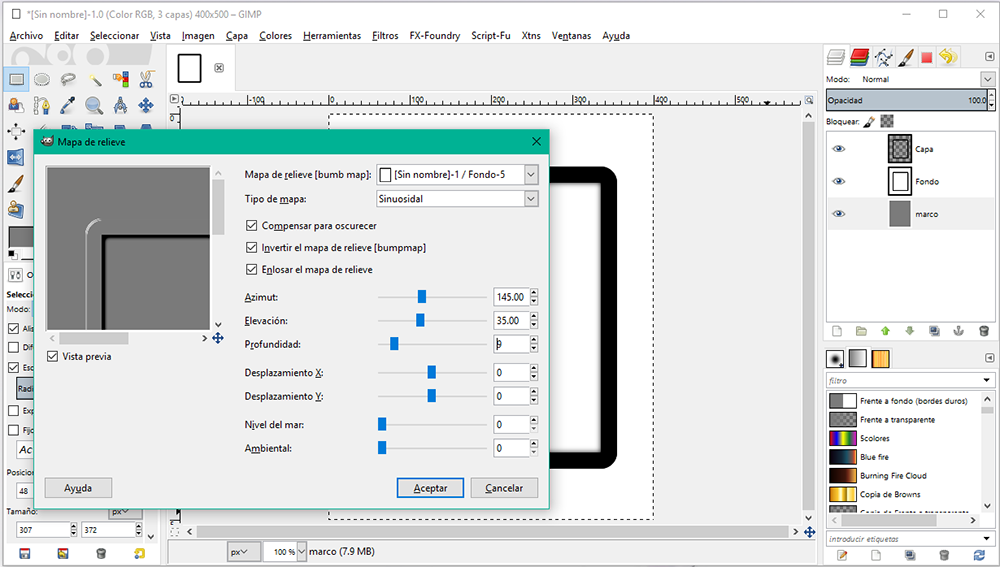
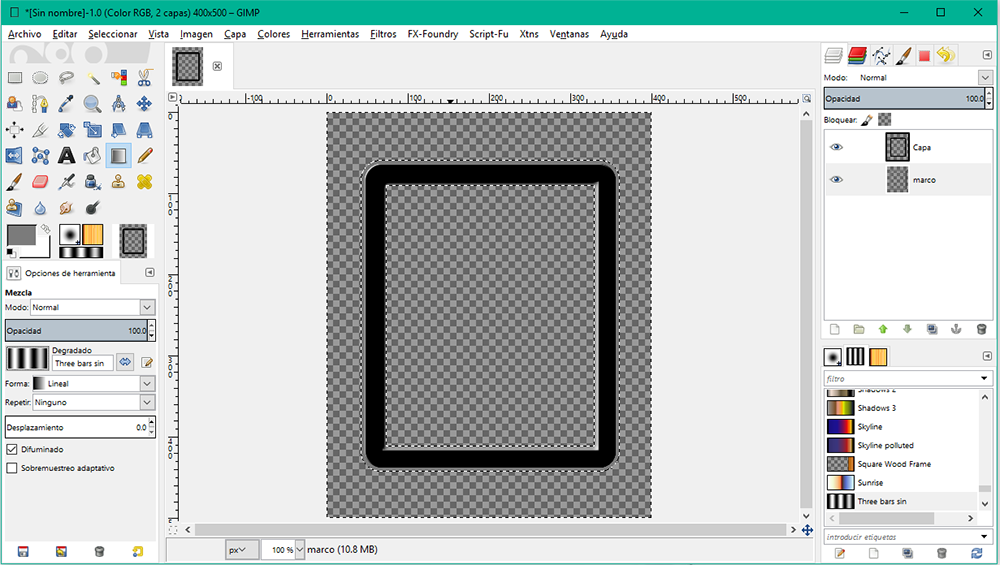
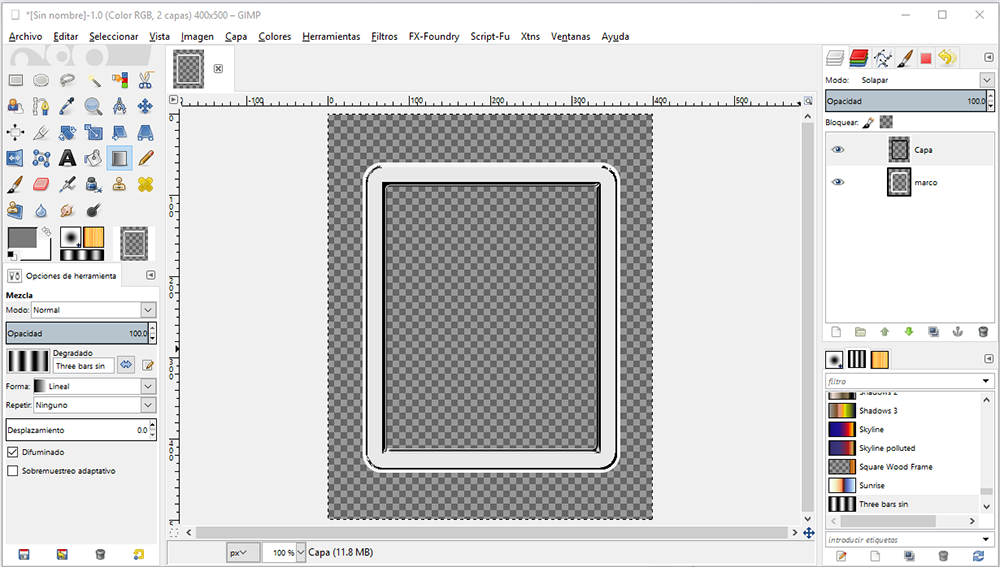

Comentarios potenciados por CComment